Các Dự án Kỹ thuật với AutoCAD Civil 3D
 Đó là một trong những tài nguyên đầy đủ nhất trong tiếng Tây Ban Nha mà tôi đã thấy về Civil 3D, tôi đã nhận thấy điều này thông qua Diễn đàn Cartesia và dường như với tôi rằng ngoài tài nguyên của AUGI Gần như là đủ để học Civil 3D.
Đó là một trong những tài nguyên đầy đủ nhất trong tiếng Tây Ban Nha mà tôi đã thấy về Civil 3D, tôi đã nhận thấy điều này thông qua Diễn đàn Cartesia và dường như với tôi rằng ngoài tài nguyên của AUGI Gần như là đủ để học Civil 3D.
Nó đã được thúc đẩy bởi ApliCAD dường như đã hợp tác trong bản dịch họ đã xây dựng tài liệu hoàn toàn với sự đóng góp của Neus Ros (Kỹ sư Trắc địa từ Đại học Bách khoa Valencia). Để có được nó, bạn phải đăng ký trên trang web của ÁP DỤNG, và ngay lập tức nhận được một người sử dụng và mật khẩu mà bạn có thể tải về không chỉ các tài liệu này mà những người khác được cung cấp bởi công ty này.
Chỉ mục nội dung là:
1.- Giới thiệu về Autocad Civil 3D
Lúc đầu, tài liệu tập trung vào việc giải thích các khái quát chung một cách ngắn gọn, nó không có sự gợi ý về những gì mà tài liệu hoàn chỉnh sẽ tìm ra, vì nó không có nhiều trong các bài tập và các ví dụ được giải thích bằng tiếng Tây Ban Nha tốt.

 2.- Nhập khẩu và quản lý các tập tin điểm
2.- Nhập khẩu và quản lý các tập tin điểm
Chương này bao gồm chèn điểm, định nghĩa các nhóm điểm, ấn bản và quản lý các bảng điểm.
3.- Lô đất.
Trong phần này, bạn sẽ tìm thấy việc quản lý các bưu kiện từ các đối tượng AutocAD, cũng như việc xây dựng các báo cáo như hộp đựng và bảng các khu vực.
4.- Phát sinh MDT: Phân tích độ cao, độ dốc và lưu vực.
 Tạo các mô hình địa hình số, MDT, GRID, TIN, đường Đồng mức, phá vỡ đường dây, quản lý bề mặt, bản đồ độ dốc và quét sườn raster trên một mô hình kỹ thuật số.
Tạo các mô hình địa hình số, MDT, GRID, TIN, đường Đồng mức, phá vỡ đường dây, quản lý bề mặt, bản đồ độ dốc và quét sườn raster trên một mô hình kỹ thuật số.
5.- Thiết kế nền tảng
Chương này đề cập đến việc định hình và điều chỉnh phân loại.
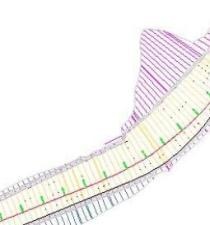 6.- Thiết kế các căn lề
6.- Thiết kế các căn lề
Thiết kế hình học của đường xá, đường thẳng, đường cong nằm ngang
7.- Tạo ra các hồ sơ theo chiều dọc
Cấu trúc cây trồng, đường cong dọc trên đường bộ, các đoạn điển hình,
8.- Tạo các cấu hình ngang
Các phần chéo, các đường lấy mẫu tuyến tính
9.- Các công trình tuyến tính. Các loại mặt nạ và ren.
Các đoạn tiêu biểu của đường xá, các đoạn xây dựng tuyến đường, kè, hình dung và nối các tuyến đường
 10.- Vận động trái đất.
10.- Vận động trái đất.
Tính khối lượng, đo các mặt cắt ngang, cắt và trám, khối lượng hỗn hợp
11.- Lấy báo cáo về khối lượng
 Vật liệu
Vật liệu được dựa trên sổ tay tiếng Anh của Civil 3D, Nó có một số bài tập tương tự như trong sách hướng dẫn Civil 3D bằng tiếng Anh, nhưng nó đã được ApliCAD xây dựng hoàn toàn với giáo trình khá thân thiện, quy trình công việc trong một số chương rất tốt để giải thích toàn bộ quy trình liên quan đến các thủ tục Dài. Thêm vào đó là các tệp được sử dụng để thực hiện các bài tập, thật tuyệt.







Xin chào và cảm ơn cho các thông tin của blog này. Vấn đề của tôi là bằng cách làm cho hành lang và hiển thị mặt cắt ngang không xuất hiện vào cua hoàn thành ví dụ nếu một mặt cắt ngang là một tiến bộ nơi một đường cong ngang là đầu ra như trùng lặp hoặc liệu có hai phần trong phần này, điều này xảy ra trong lần đầu tiên phần mà các đường cong bắt đầu sau đó tiếp theo được truyền trực tiếp đến phần áp chót của đường cong, điều này cũng được nhân đôi sau đó chuyển trực tiếp đến một phần của racta hành lang. ví dụ nếu các phần là những chương trình mỗi 20 mét thẳng và mỗi 10 mét đường cong và nếu đường cong bắt đầu trong tiến 1 + 820 Phần này xuất hiện nhưng lặp lại sau sẽ là 1 + 830, điều này không xuất hiện, hoặc là quá trình tiếp theo chỉ phần cuối cùng của đường cong xuất hiện ví dụ 1 + 930 mà còn nhân đôi nhưng không phải là phần cuối cùng đó là trên các đường cong xuất hiện và được truyền trực tiếp đến một phần trên dòng, xin lời khuyên nào vì lỗi này là khác khác của dân 3d mà tôi tìm thấy trong khi cố gắng học chương trình này.
Xin chào một lần nữa, nơi mà tôi nhận được một Autocad Civil 3D bằng tay bằng tiếng Anh.
ok tôi sẽ nhìn thấy bạn, cảm ơn bạn
Không quá nhanh bạn của tôi, tôi đề nghị rằng peguntes gửi như Cartesia và Gabriel Ortiz hoặc trong AutoCAD Map dẫn sử dụng, bởi vì tôi không nghĩ rằng nó không phải là có thể. Thật không may tôi không thể trả lời một cách trung thực vì tôi không có chương trình.
hạ cánh thì bạn không thể tải lên tệp bản đồ cad trực tiếp lên Google.
Tôi nên, tiếc là tôi không có lựa chọn đó. Tôi đang xem xét Civil3D 3008, trong Bản đồ / Công cụ / Xuất khẩu nhưng không có tùy chọn để gửi kml, có thể có một plugin.
Câu hỏi Autocad Map có tùy chọn đó? hoặc chỉ Bentley Map có nó.
Bạn phải xuất khẩu chúng sang kml để có thể hình dung chúng bằng Google Earth
Xin chào g! làm thế nào tôi có thể xuất tập tin cad của tôi để định dạng xml để xem chúng trong Google như tôi đã làm cho Microstation.
Tôi đang sử dụng AutoCad Map 2008 và khi xuất khẩu nó nói với tôi rằng nó phát hiện 95 yếu tố nhưng nó không tiết kiệm bất cứ điều gì. những gì đã xảy ra tôi đang làm sai.
Cảm ơn
Kính thưa bạn của tôi, tôi thậm chí không nhận được bản thân mình vào cuộn.
Vâng, tôi đã làm nó bằng cách chỉnh sửa tập tin lmbrt.g66, với các thông số
# Phần 1: Số / Xác nhận / Thu thập Dữ liệu
#
# gcE_RAD (Bán trên cùng một nửa trục) Clarke 1866
# gcP_RAD (trục bán nhỏ) Clarke 1866
#
gcPRJ_KNM: LM1SP
gcZONE_KNM:
gcGRP_KNM:
gcPRJ_NM: SVL
gcCOORDSYS: 16
gcSHIFTMETHOD: 4 NAD27
gcE_RAD: 6378206.40000000
gcP_RAD: 6356583.80000000
gcDELTA_X: -8.00000000
gcDELTA_Y: 160.00000000
gcDELTA_Z: 176.00000000
gcROT_X: 0.00000000
gcROT_Y: 0.00000000
gcROT_Z: 0.00000000
gcBWSCALE: 0.00000000
gcGLOBORG_X: 0.00000000
gcGLOBORG_Y: 0.00000000
gcGLOBORG_Z: 0.00000000
gcDGNMASUNIT_NM:
gcSUBPERMAST: 0
gcUORPERSUB: 0
gcMASTNAME:
gcSUBNAME:
gcCS_KNM:
gcDAT_NM: Dữ liệu Bắc Mỹ của 1927 (US48, AK, HI và Canada)
gcELL_NM: Clarke - 1866
gCSOURCE: Cài đặt hộp thoại
gcDESC_NM:
#
# ————————————————————————–
#
## Phần 2: Dữ liệu Cụ thể Không có nguồn gốc, Hệ tọa độ
#
# ————————————————————————–
#
gcORG_LNG: -89: 00: 00.0000
gcORG_LAT: 13: 47: 03.500
gcSCL_RED: 1.0000000
gcMIN_LNG: 0: 00: 00.0000
gcMIN_LAT: 0: 00: 00.0000
gcMAX_LNG: 0: 00: 00.0000
gcMAX_LAT: 0: 00: 00.0000
gcMIN_X: 0.0000
gcMIN_Y: 0.0000
gcMAX_X: 0.0000
gcMAX_Y: 0.0000
gcPAPER_SCL: 1.00000000
gcQUAD: 1
gcX_OFF: 500000.0000
gcY_OFF: 295809.1840
gcUNIT_NM: METER
gcDAT_KNM: NAD27
gcELL_KNM: CLRK66
# ————————————————————————–
gcPROTECT: 0
Tôi sẽ thử thông tin bạn gửi cho tôi về sự hỗ trợ của Bentley và tôi sẽ cho bạn biết nếu tôi có thể làm được.
Cảm ơn
Tôi vui mừng, bạn nói với tôi làm thế nào bạn đã làm nó cho anh ta.
Cảm ơn g! logreeeeeeeeeeeeee.
bạn rất tốt
Tôi đã gửi nó đến email của bạn
bạn có thể định hướng những tham số tôi sẽ phải sửa đổi vì họ là 100 mét về phía bắc mà tôi phải di chuyển bản đồ của tôi. Sẽ là tốt nếu bạn dùng thông tin bạn nhận được từ hỗ trợ.
Cảm ơn bạn.
Vâng, trong phần này Địa lý đã được dễ dàng hơn. Các phản ứng hỗ trợ đã đến với tôi, nhưng thành thực nó là một loại phức tạp.
Tôi gần như đã đạt được độ trễ của 100 mét, tiếp tục cố gắng nhưng tôi đã làm với Geographic, và tôi đã không tìm thấy dữ liệu bản đồ bentley.
cảm ơn
Vâng, quay lại chủ đề để tùy chỉnh chiếu:
Tôi thấy rằng trong Địa lý, việc này dễ dàng hơn, bạn chỉ cần đi tới Công cụ / hệ tọa độ / và ở đó bạn chọn Master, sau đó là Conic và lambert contal conic. Và từ đó bạn có thể chỉ sửa đổi dữ liệu khi bạn đưa nó vào thư. Trong trường hợp tùy chỉnh, bạn đã tạo một bản sao của tệp .g66 và sau đó chọn “master / read ASCII g66”, sửa đổi nó và thế là xong.
Ở Bentley Map mình thấy không giống như vậy, mình đã tham khảo ý kiến bộ phận hỗ trợ, nhưng chỉ có một lựa chọn tương tự duy nhất mà mình thấy là ở: Công cụ / địa lý / chọn hệ tọa độ, ở đây bạn chọn "from library" rồi tìm "chiếu" trong thư viện, bắc mỹ, bắc mỹ conic cách đều nhau. Những gì tôi không thấy ở đây là làm thế nào để chỉnh sửa nó.
Tôi nghĩ bạn sẽ phải chỉnh sửa tệp đi bộ: bạn hãy vào địa chỉ này:
C: Tệp chương trìnhBentleyGeospatialExtensioncoordineparam
và ở đây bạn tìm kiếm các chiếu phù hợp với, và bạn thực hiện một bản sao của nó. Kiểm tra nó ra, tôi nghĩ rằng nó có thể là:
lmbrt.g66
bạn mở nó bằng notepad, và ở đó bạn sẽ thấy những thứ như:
gcPRJ_KNM: LM
gcZONE_KNM:
gcGRP_KNM:
gcPRJ_NM: Phép chiếu Conical Conformal Lambert Conformal Conic
gcCOORDSYS: 13
gcSHIFTMETHOD: 6
gcE_RAD: 6378137.00000000
gcP_RAD: 6356752.31420000
gcDELTA_X: 0.00000000
gcDELTA_Y: 0.00000000
gcDELTA_Z: 0.00000000
gcROT_X: 0.00000000
gcROT_Y: 0.00000000
gcROT_Z: 0.00000000
gcBWSCALE: 0.00000000
gcGLOBORG_X: 0.00000000
gcGLOBORG_Y: 0.00000000
gcGLOBORG_Z: 0.00000000
gcDGNMASUNIT_NM:
gcMASTUNITS: 429496729
gcSUBPERMAST: 10
gcUORPERSUB: 1
gcMASTNAME: m
gcSUBNAME:
gcCS_KNM:
gcDAT_NM: Hệ thống trắc địa thế giới của 1984
gcELL_NM: Hệ thống trắc địa thế giới của 1984
gCSOURCE: Hộp thoại Dialog GeoCoctor
gcDESC_NM:
bạn sẽ phải điều chỉnh dữ liệu, nếu bạn nghi ngờ về ý nghĩa của chúng, hãy chuyển đến phần trợ giúp của Bản đồ Bentley và tìm định nghĩa của từng định nghĩa trong “Từ khóa hệ thống ASCII”, mà bạn thực hiện tìm kiếm bằng cách đặt một trong các tên, nó sẽ xuất hiện.
Một khi bạn đã thực hiện điều chỉnh, tải nó với:
Các tiện ích / hệ tọa độ / đọc ASCII .g66
Hãy thử nó và cho tôi biết nếu bạn bị cuốn vào bất cứ thứ gì.
Cho tôi một cơ hội để trở lại nền văn minh, tôi đang tham quan.
Tôi đã gửi cho bạn các tập tin, tôi hy vọng bạn chỉ ra làm thế nào để tạo ra các chiếu và xuất khẩu sang klm.
rất tốt. JOSE
gửi cho tôi một tập tin để xem
biên tập viên (at) geofumadas. với
Tôi có thể gửi cho bạn dữ liệu và trong chương trình nào bạn có thể tạo ra phép chiếu này. đến email bạn có thể gửi dữ liệu hoặc tôi cung cấp cho bạn ở đây trong diễn đàn. rất biết ơn.
Cảm ơn bạn Tôi nghĩ rằng tôi có dữ liệu mà bạn đề cập đến, tôi sẽ cần sự giúp đỡ của bạn để tạo ra chiếu bạn đề cập đến, đó là nơi mà tôi bị lạc.
Bạn sẽ cần phải lấy dữ liệu số liệu được điều chỉnh cục bộ, trong điều kiện như vậy, tôi cho rằng bạn đã thay đổi giá trị sai lệch về phía đông và lệch tâm.
Sau đó bạn sẽ phải tạo ra chiếu với các điều chỉnh, sau đó chỉ định chiếu đến những điều này và sau đó xuất khẩu sang kml.
Cảm ơn bạn, trong một diễn đàn khác để lại mối quan tâm này; Hi g!, Bạn mận giúp tôi xuất khẩu tập tin của tôi để kml, hãy cố gắng làm điều đó bằng cách thay đổi hệ thống phối hợp với Bentley Map nhưng ở nước tôi El Salvador là trong 16 góc phần tư nhưng nhỏ như thế nào, làm việc với một bộ phận của trục tọa riêng, làm thế nào tôi có thể làm được trong trường hợp này, kể từ khi tôi xuất khẩu, các tập tin ở Thái Bình Dương rơi xuống với tôi, giống như một cây số rưỡi về phía nam. Cảm ơn bạn
http://www.aplicad.com/_soporte/descarga.asp
Vicente địa chỉ của Web là gì
JOSE
Các tài liệu dân sự autocad 3d 2009, rất tốt, nó sẽ có thể nhận được 2010.
Cảm ơn
Liên kết tải xuống không hoạt động !!!!! bạn có thể sửa nó ??? _ Cảm ơn bạn.
Tài liệu trưng bày rất hữu ích cho những người trong chúng ta làm việc với chương trình rất chuẩn bị tốt với các bài tập thực hành. THANK YOU SO MUCH. Xin chúc mừng ApliCAD. và Geofumadas để cung cấp kiến thức về một cuốn sổ tay tuyệt vời như vậy.
Cảm ơn, cảm ơn rất nhiều cho các hướng dẫn sử dụng, chỉ cần tưởng tượng bao nhiêu thời gian họ sẽ tiết kiệm cho chúng tôi trong việc học chương trình này.
Tôi không biết làm thế nào để cảm ơn sự giúp đỡ của họ với những đóng góp này!
Cảm ơn bạn rất nhiều, thông tin là vô giá. Tôi sẽ rất biết ơn khi xuất bản nhiều bài báo liên quan hơn.
atte. Pablo Hass
Guatemala
Cảm ơn bạn đã làm rõ Vicente, tôi đã so sánh, và có một số tương tự trong các bài tập đi kèm với Civil3D hướng dẫn, nhưng thực sự là một công việc tuyệt vời mà họ đã làm. Tôi đã làm rõ những thông tin trong bài viết.
Một lời chào và hạnh phúc
Tôi tên là Vicente Alarcon và tôi là Dtor. của Cục GIS và Kỹ thuật Xây dựng của APLICAD. Chúng tôi rất vui mừng vì tài liệu này chúng tôi đã phát triển rất hữu ích. Tôi chỉ muốn thực hiện một sự quan sát trình bày của bạn của cuốn sách. Sổ tay này không phải là thích ứng nunguna tiếng Anh, ngược lại đã được viết hoàn toàn bằng một trong những kỹ sư ứng dụng của chúng tôi: Neus Ros (Đo đạc kỹ sư của Trường Đại học Bách khoa Valencia).
Bằng cách này, nếu bạn quan tâm đến chủ đề GIS cũng tôi mời bạn liên kết web của chúng tôi để tải về hướng dẫn sử dụng Dự án GIS với Autocad MAP, Rafael Serrano và Vicente Alarcon.
Chúc mừng cho tất cả mọi người.
Bạn có thể tải nó từ trang ApliCAD, bạn chỉ cần phải đăng ký
http://www.aplicad.com/Descargas/Descargas.htm
Xin chào, tôi có thể lấy sổ tay này ở đâu? cảm ơn !!